MonsterDash Harmonic Indicator MT5
- Indikatoren
- Paul Geirnaerdt
- Version: 3.2
- Aktivierungen: 10
MonsterDash Harmonics Indicator ist ein Dashboard für harmonische Muster. Es erkennt alle wichtigen Muster. MonsterDash ist ein Dashboard, das alle erkannten Muster für alle Symbole und (fast) alle Zeitrahmen in einem sortierbaren und scrollbaren Format anzeigt. Benutzer können ihre eigenen benutzerdefinierten Muster hinzufügen. MonsterDash kann Charts mit den gefundenen Mustern öffnen und aktualisieren.
Einstellungen
Die Standardeinstellungen von MonsterDash sind in den meisten Fällen gut genug. Fühlen Sie sich frei, sie an Ihre Bedürfnisse anzupassen. Die Farbeinstellungen sind für diejenigen, die sich auf die "dunkle Seite" begeben haben (schwarze Hintergründe), sie sind weniger geeignet für weiße Hintergründe.
- Muster prüfen alle - Stellen Sie hier die Häufigkeit ein, mit der die Muster erkannt und aktualisiert werden sollen. Dies ist unabhängig vom Zeitrahmen des Charts.
- Auszuschließende Symbole - Dies ist eine kommagetrennte Liste von Symbolen, die von der Mustererkennung ausgeschlossen werden sollen. MonsterDash betrachtet alle Symbole im Market Watch Fenster.
- Minimum AccuracyPercent - Mindestgenauigkeit in Prozent für die Mustererkennung.
- Price Must Touch All Minimum Ratios - Setzen Sie dies auf true, um MonsterDash zu zwingen, alle Minimum Ratios zu berühren. Setzen Sie dies, wenn Sie wollen, dass der Preis alle Minimum Ratios berührt und noch bessere Muster liefert.
- Show Pattern Projections - Zeigt/versteckt projizierte Muster.
- Check M1, M5, M15, M30, H1, H4, D1, W1, MN1 - Setzen Sie dies auf true, um den Zeitrahmen in die harmonische Mustererkennung einzubeziehen.
- Offline timeframes, comma separated - Setzen Sie diese Option auf eine kommagetrennte Liste aller Offline-Zeitrahmen (z.B. 2,3). Nützlich für Renko oder Median Charts
- Show Command Column - Setzen Sie diese Option auf true, um eine Spalte mit einer Schaltfläche zum Öffnen eines Charts anzuzeigen.
- Chartvorlage - Setzen Sie den Namen der Vorlage (einschließlich '.tpl'), die auf den zu öffnenden Chart angewendet werden soll.
- Alarme anzeigen - Setzen Sie diese Option auf false , um alle Alarme zu deaktivieren.
- Bildschirmwarnungen anzeigen - Setzen Sie diese Option auf true, um Bildschirmwarnungen anzuzeigen.
- E-Mail-Warnungen - Setzen Sie diese Option auf true, um E-Mail-Warnungen zu versenden.
- Push-Benachrichtigungen - Setzen Sie diese Option auf true, um Push-Benachrichtigungen anzuzeigen.
- Show 'PatternName' Patterns - Zeigt/verbirgt bestimmte Muster.
- Sort Patterns By (Muster sortieren nach ) - Spalte, nach der das Informationsgitter sortiert werden soll (eine von: NoSort, Pattern, Symbol, Timeframe, Direction, Accuracy, Age, Completion, IsProjected).
- Sortierrichtung - Aufsteigend oder Absteigend.
- monospacedFont - Wählen Sie Ihre bevorzugte Schriftart, am besten ist monospaced.
- fontSize - Schriftgröße.
- Show Pattern Label - Setzen Sie diese Option auf true, um den Musternamen in geöffneten Charts anzuzeigen.
- Show Pattern Accuracy - Setzen Sie diese Option auf true, um die Bezeichnung der Mustergenauigkeit in geöffneten Diagrammen anzuzeigen.
- Show Initialization User Patterns? - Setzen Sie diese Option auf true, um die Ergebnisse der Initialisierung der Benutzermuster auf der Registerkarte Experten anzuzeigen.
- Farbpalette - Wählen Sie eine Farbpalette für "dunkle" oder "helle" Hintergründe.
- Colo(u)rs - Sie wissen, was zu tun ist.
- Zickzack-Parameter - Zickzack-Parameter einstellen.
Benutzer-Muster
Benutzer können ihre eigenen Muster zu MonsterDash hinzufügen. Ändern Sie einfach die Datei Monster_UserPatterns.csv, um Ihre Muster aufzunehmen. Die .csv-Datei befindet sich im Ordner files des Nutzerdatenverzeichnisses. Ein Beispielmuster ist bereits in der Datei enthalten.
Offline Diagramme
MonsterDash kann Offline-Charts lesen und erkennen. So können u.a. Renko- oder Median-Charts verwendet werden. Allerdings können Offline-Charts nicht automatisch durch MonsterDash geöffnet werden, um das gefundene Muster anzuzeigen, dies ist eine Einschränkung von MetaTrader 4.
Sortieren, Scrollen, Öffnen von Charts
Die Muster können nach allen Spalten sortiert werden. Klicken Sie auf die Spaltenüberschriften, um das Raster nach den Informationen in der Spalte zu sortieren, klicken Sie erneut, um die Sortierung umzukehren. Das Raster, das alle Muster enthält, kann mit einer Standard-Scrollbar gescrollt werden. Wenn Sie auf die Schaltfläche in der letzten Spalte des Rasters klicken, wird ein Diagramm mit dem gefundenen Muster geöffnet oder aktualisiert.
Vollständige Beschreibung
Lesen Sie diesen Blog-Beitrag für weitere Informationen über MonsterDash.

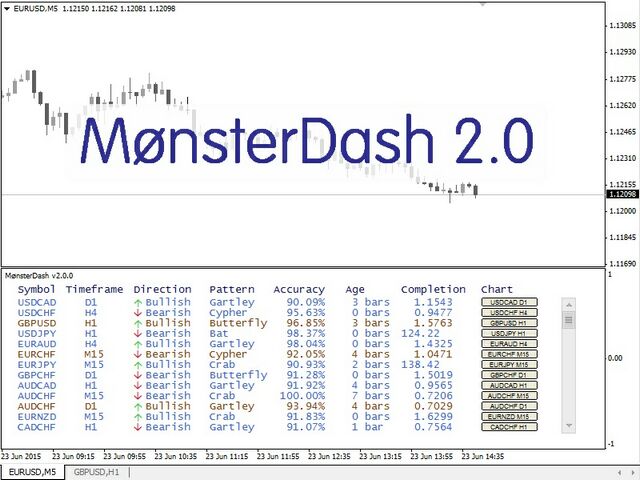


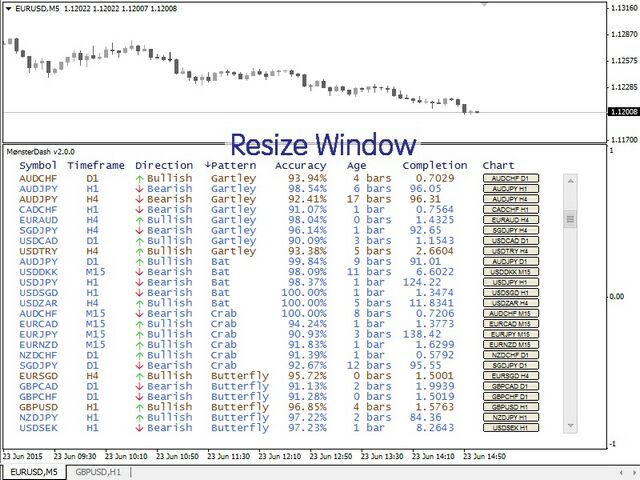
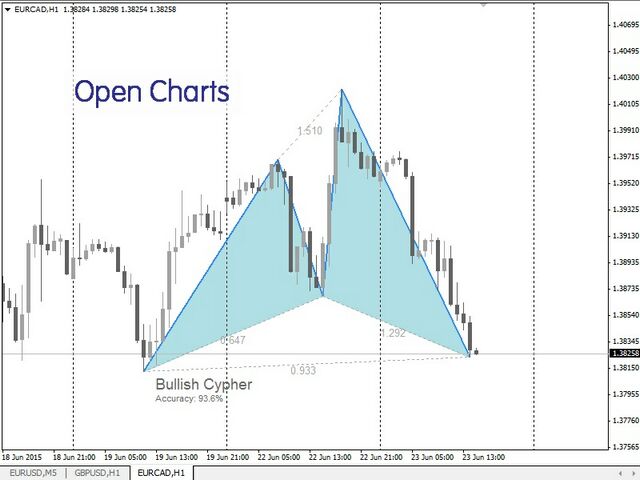
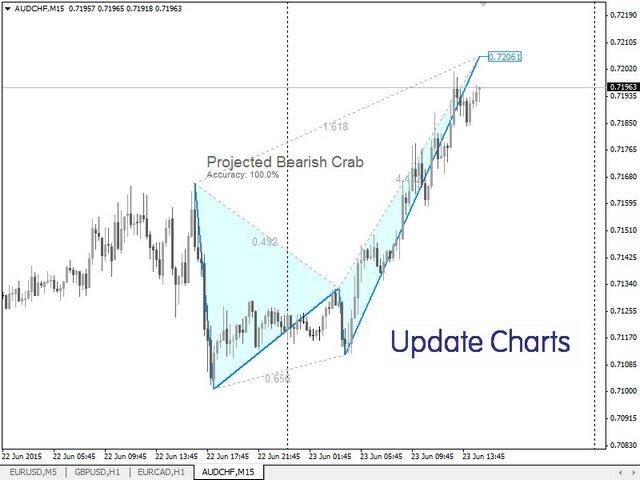





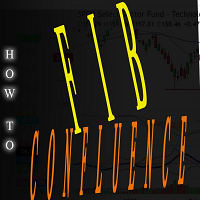
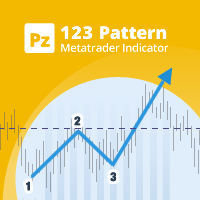





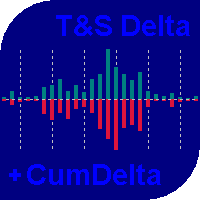










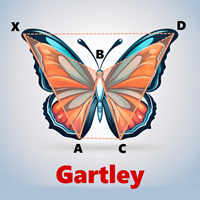



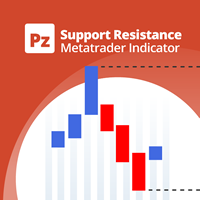
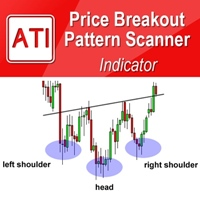

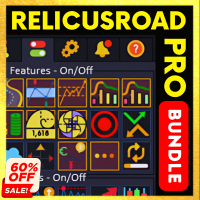


















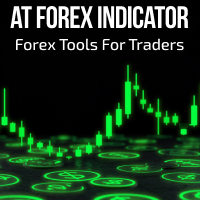
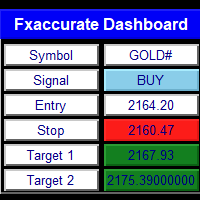





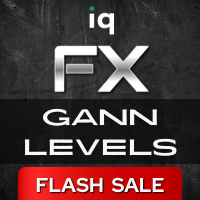


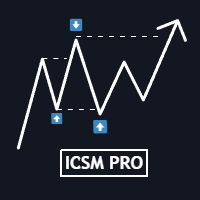









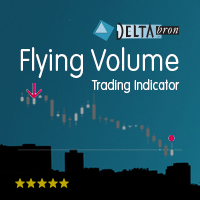







Très bon indicateur, fonctionne très bien en mettant peut de marché à scanner avec un ordinateur peut performant il ne faut pas dépasser les 15 marché à scanner.